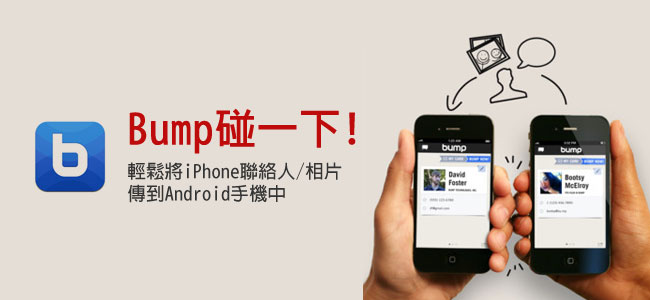
最近在梅干的臉書中,身旁有些好友,從iPhone陸續續的跳槽到Andorid平台,當跳到Android平台,首先第一件要做的事,就是把iPhone中的聯絡人匯出到Android中,雖然這個看似簡單的動作,但在iPhone手機中,卻找不到把聯絡人備回sim卡的選項,所以一般不是透過JB裝第三方軟體,就是把聯絡人同步到Google去,再從Google把聯絡人備份回來,但若Google中本身就有聯絡人時,這時名單就會混在一塊,因此有些朋友,就會重新再申請一個新帳號,這真是有點麻煩,難道沒有更簡單的方法嗎?所以梅干今天來分享個好工具,那就是Bump碰一下,就可輕鬆的將聯絡人,傳送到Android啦!除此之外也可將照片相互傳送,現在就一塊來看看吧!
Bump:
Step1
當二邊都安裝完畢後,開啟bump應用程式,並將iPhone中的bump滑到聯絡人面頁,把要傳送的聯絡人勾選起來。
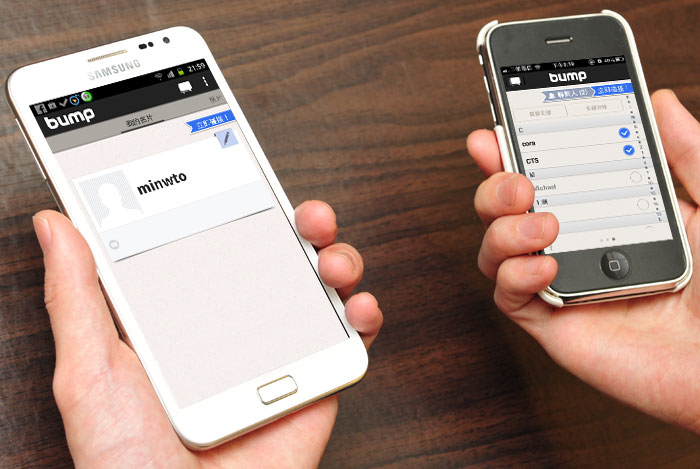
Step2
接著碰一下,讓二邊產生震動,再按下連線。
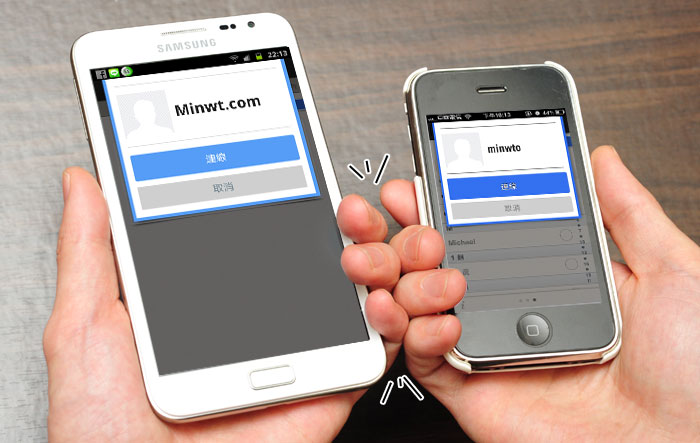
Step3
當兩邊連線成功後,這時就會將剛已勾選的聯絡人名單,傳送到Android手機中啦!
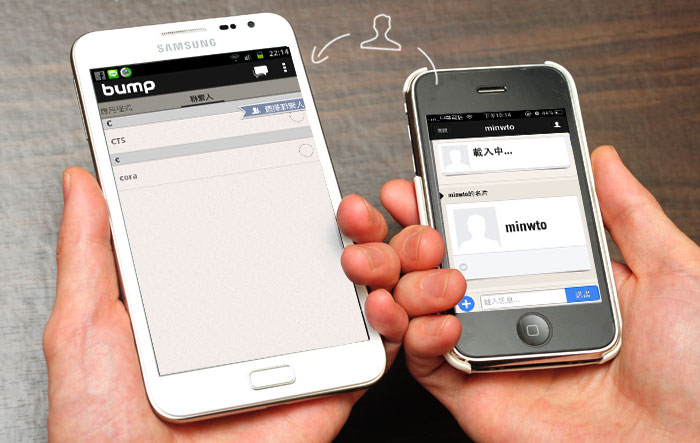
Step4
回到Android手機,看一下聯絡人清單,就會看到剛傳送過來的名單啦!
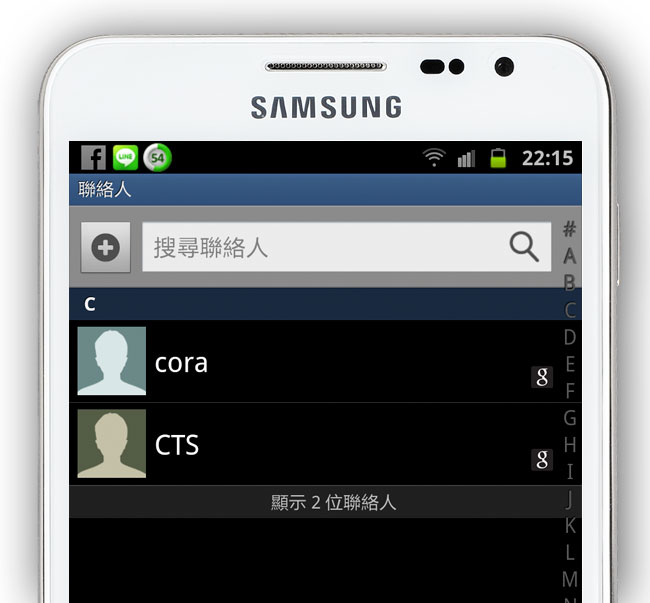
這一套Bump真的很方便,且還可橫跨二個平台,就可輕鬆的將照片、聯絡人相互的傳送,所以若要從Android把照片或聯絡人,傳送到iPhone手機時,操作也是一樣,將Android中要傳送的資料勾選起來,再碰一下,就可輕鬆的把照片、聯絡人傳送過去啦!且這套bump還完全free,真是佛心來著,而目前只可傳送照片、聯絡人,若能再傳送音樂那就太完美囉!若你也剛跳槽到另一個平台時,還苦腦聯絡人清單與照片同步時,不坊試試這一套吧!



